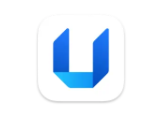 UpNote'ta metin rengi değiştirme işlemi oldukça kolaydır ve birkaç tıklamayla yapılabilir. Uygulama, yalnızca metinleri biçimlendirmekle kalmaz, aynı zamanda yazılarınızı renklendirmenizi de sağlar. Peki, UpNote'ta metin rengini nasıl değiştirebilirsiniz? Dilerseniz, adım adım öğrenelim!
UpNote'ta metin rengi değiştirme işlemi oldukça kolaydır ve birkaç tıklamayla yapılabilir. Uygulama, yalnızca metinleri biçimlendirmekle kalmaz, aynı zamanda yazılarınızı renklendirmenizi de sağlar. Peki, UpNote'ta metin rengini nasıl değiştirebilirsiniz? Dilerseniz, adım adım öğrenelim!
AYRICA: UpNote'ta Notların "Sıralama Düzeni" Nasıl Değiştirilir?
UpNote'ta "Metin Rengi" Nasıl Değiştirilir?
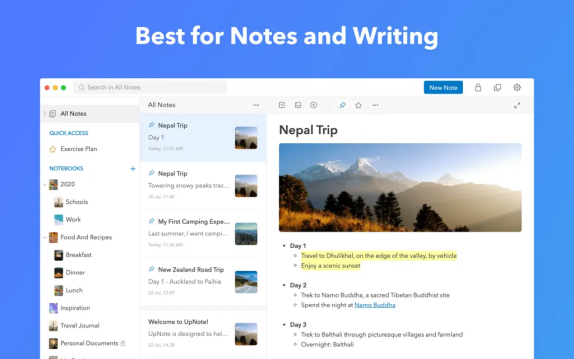
- Öncelikle, renklendirmek istediğiniz kelimeyi, cümleyi veya paragrafı seçin.
- Metni seçtikten sonra alt bölümde yer alan biçimlendirme menüsündeki "Metin Rengi" adlı ikona tıklayın.
- Açılır menüde yer alan renklerden dilediğinize tıklayarak, ilgili metnin rengini değiştirebilirsiniz.
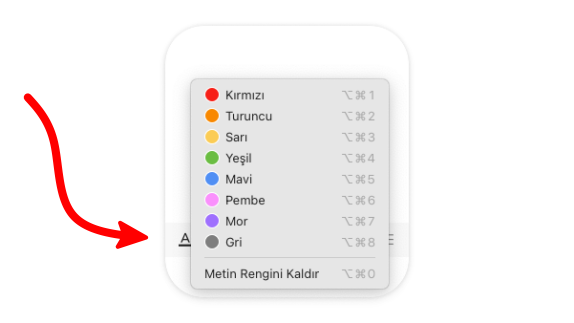
UpNote'ta metin rengini değiştirmek oldukça basit ama etkili bir özelliktir. Renklerle notlarınıza görsel bir düzen kazandırarak, hem okuma deneyiminizi hem de odaklanma sürenizi artırabilirsiniz.












Yorum bulunmamaktadır.